Introdução
Com a popularidade dos Chromebooks em escolas, residências e locais de trabalho, os usuários frequentemente perguntam sobre as várias capacidades de software desses dispositivos. Uma pergunta frequente é: “O Chromebook tem um fatiador 3D?” Esta pergunta é pertinente para aqueles interessados em impressão 3D e que desejam utilizar Chromebooks em seu fluxo de trabalho. Este artigo explora a compatibilidade dos Chromebooks com fatiadores 3D e explora as opções disponíveis e as instruções de configuração.
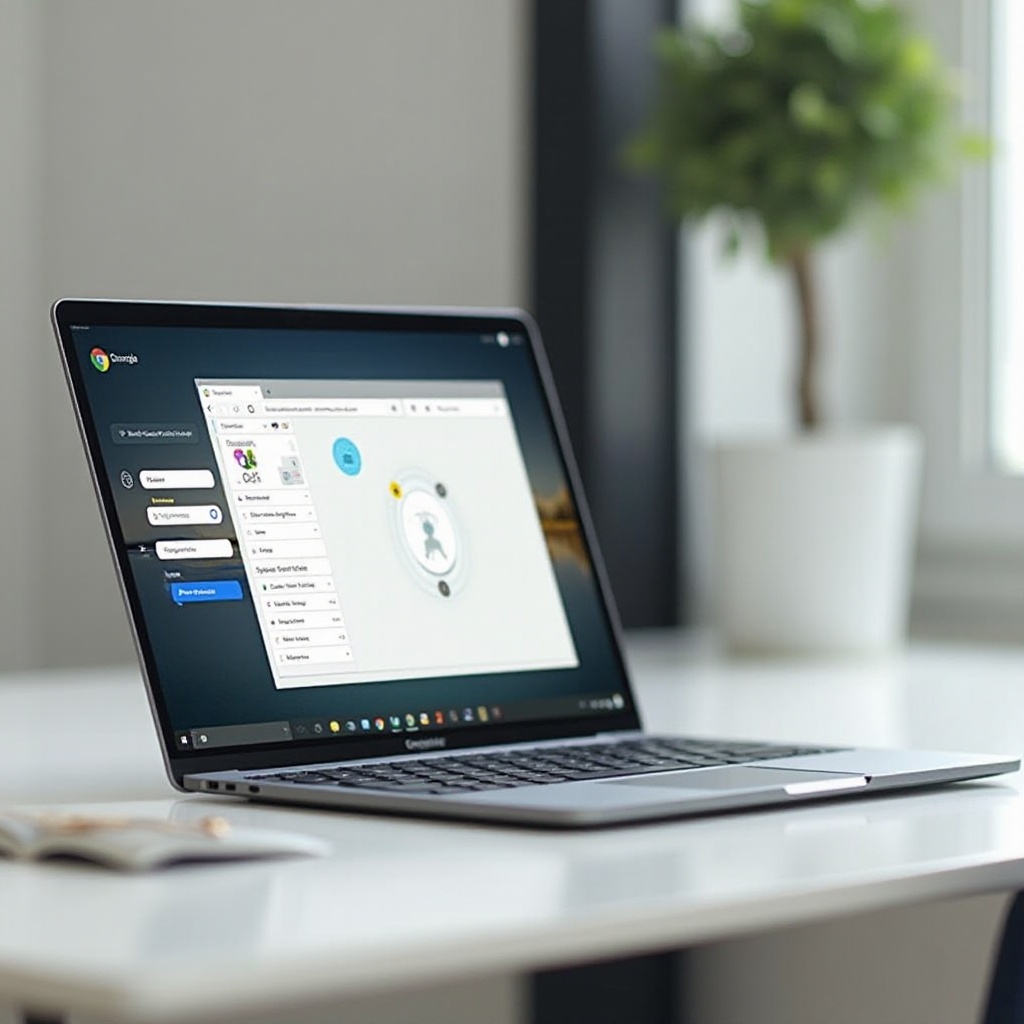
Entendendo o Software de Fatiamento 3D
O software de fatiamento 3D é fundamental no processo de impressão 3D. Ele traduz um modelo 3D em instruções imprimíveis para uma impressora 3D. Essencialmente, ele fatia o modelo em camadas finas e gera o código que orienta a impressora sobre como construir o objeto camada por camada. O software determina muitos fatores críticos, como velocidade de impressão, altura da camada, suportes e padrões de preenchimento.
Vários fatiadores 3D vêm com recursos exclusivos voltados para diferentes níveis de habilidade e necessidades de impressão. Enquanto alguns são projetados para iniciantes, oferecendo uma interface amigável e funcionalidades básicas, outros são direcionados a profissionais, fornecendo opções avançadas para ajustes finos das impressões. Conhecer suas necessidades ajuda a escolher o software de fatiamento 3D certo.

Capacidades de Hardware e Software dos Chromebooks
Entender as capacidades de hardware e software dos Chromebooks é essencial para determinar sua adequação para rodar o software de fatiamento 3D. Os Chromebooks são conhecidos pelo seu design leve, abordagem centrada na nuvem e acessibilidade. Eles operam no Chrome OS, um sistema projetado para aplicações baseadas na web em vez de softwares intensivos como desktops ou laptops tradicionais.
O Chrome OS suporta aplicações Android e Linux, estendendo sua gama de capacidades. No entanto, os Chromebooks geralmente têm poder de processamento e armazenamento limitados em comparação com os sistemas Windows ou macOS. Essa limitação significa que qualquer software rodando em Chromebooks deve ser otimizado para utilizar menos poder computacional e depender mais do processamento baseado na nuvem.
Com essas especificações em mente, a adequação dos fatiadores 3D para Chromebooks depende em grande parte da capacidade do software em funcionar eficientemente sob essas condições. A boa notícia é que vários fatiadores 3D foram projetados para funcionar dentro dessas limitações.
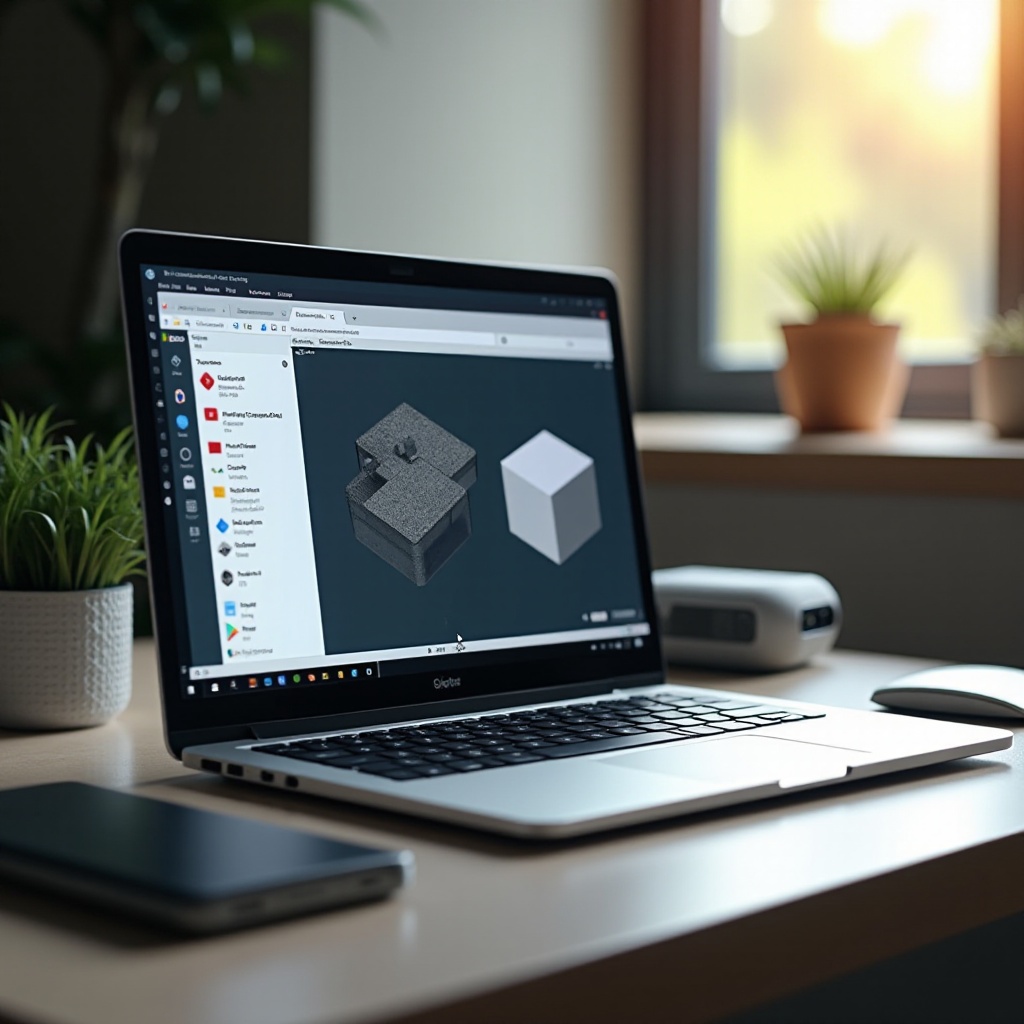
Fatiadores 3D Populares Compatíveis com Chromebooks
Vários fatiadores 3D disponíveis são compatíveis com Chromebooks, seja como aplicações baseadas na web ou por meio de suporte para Android ou Linux. Aqui estão algumas opções populares:
Tinkercad
O Tinkercad é uma aplicação gratuita baseada na web, conhecida por sua simplicidade e facilidade de uso. Projetada com iniciantes em mente, oferece uma interface direta que permite aos usuários criar designs 3D rapidamente. O Tinkercad não exige hardware poderoso, tornando-o uma excelente opção para usuários de Chromebook. Ele funciona inteiramente no navegador, então não há necessidade de instalações ou downloads.
AstroPrint
O AstroPrint é outra solução baseada na web que simplifica o processo de impressão 3D. Ele permite que os usuários gerenciem suas impressoras 3D de qualquer dispositivo, incluindo Chromebooks. O AstroPrint permite o fatiamento na nuvem, o que significa que o processamento acontece nos servidores do AstroPrint em vez de no dispositivo local. Esse recurso é particularmente benéfico para Chromebooks, dados os seus recursos limitados de hardware. O AstroPrint também oferece aplicativos móveis, aumentando a acessibilidade.
MatterControl
O MatterControl é um software abrangente de impressão 3D de código aberto que suporta várias impressoras 3D. Ele oferece um conjunto completo de ferramentas de design e impressão, incluindo a função de fatiamento. Embora projetado principalmente para Windows e macOS, ele fornece uma versão que pode rodar no Chrome OS através do suporte a Linux. Isso o torna uma opção viável para usuários dispostos a utilizar aplicativos Linux em seus Chromebooks.
Configurando e Utilizando Fatiadores 3D em Chromebooks
Configurar fatiadores 3D em Chromebooks envolve várias etapas para garantir uma operação suave:
- Aplicações Baseadas na Web: Para ferramentas como Tinkercad e AstroPrint:
- Simplesmente visite seus sites, inscreva-se para uma conta e comece a projetar. Essas plataformas lidam com o processamento na nuvem, então há pouca configuração necessária no próprio Chromebook.
- Aplicativos Android: Se você preferir usar aplicativos projetados para Android:
- Abra a Google Play Store no seu Chromebook.
- Procure o aplicativo de fatiamento 3D desejado e clique em instalar.
- Uma vez instalado, inicie o aplicativo no menu de aplicativos.
- Aplicações Linux: Para usuários mais avançados que desejam usar o MatterControl através do Linux:
- Ative o Linux (Beta) no seu Chromebook via configurações.
- Instale a versão Linux do fatiador 3D desejado seguindo os comandos padrão do Linux.
- Inicie o aplicativo através do terminal Linux no Chrome OS.
Usando esses métodos, os usuários de Chromebooks podem acessar e utilizar eficazmente o software de fatiamento 3D sem a necessidade de hardware de alto desempenho.
Prós e Contras de Usar Chromebooks para Impressão 3D
Prós:
- Acessibilidade: Os Chromebooks são tipicamente menos caros do que laptops Windows ou macOS, oferecendo uma opção econômica para entusiastas da impressão 3D.
- Portabilidade: Seu design leve torna os Chromebooks fáceis de transportar, tornando-os convenientes para tarefas móveis de impressão 3D.
- Facilidade de Uso: A simplicidade do Chrome OS e a capacidade de rodar aplicativos baseados na web facilitam para os usuários começarem com a impressão 3D sem uma curva de aprendizado íngreme.
Contras:
- Hardware Limitado: Os Chromebooks geralmente têm menos poder de processamento e armazenamento em comparação com outros laptops, o que pode limitar o desempenho de software de fatiamento 3D mais exigente.
- Problemas de Compatibilidade: Nem todos os fatiadores 3D são otimizados para o Chrome OS. Os usuários podem precisar depender de versões baseadas na web ou simplificadas do software, o que pode limitar a funcionalidade.
- Dependência na Nuvem: Muitos fatiadores 3D compatíveis com Chromebooks dependem de processamento em nuvem, o que requer uma conexão confiável com a internet. Essa dependência pode ser uma desvantagem em áreas com internet instável ou lenta.
Conclusão
Embora os Chromebooks não sejam tradicionalmente associados a tarefas de alto desempenho como a impressão 3D, várias opções de fatiadores 3D são compatíveis com esses dispositivos. Aproveitando soluções baseadas na web, aplicativos Android e suporte para Linux, os usuários de Chromebooks podem incorporar efetivamente a impressão 3D em seu fluxo de trabalho. Compreender as limitações e capacidades dos Chromebooks garante que os usuários possam maximizar o uso desses dispositivos acessíveis e versáteis.
Perguntas Frequentes
Todos os Chromebooks podem executar software de fatiamento 3D?
Nem todos os Chromebooks têm o mesmo poder de processamento. Embora a maioria possa lidar com fatiadores 3D baseados na web, o sucesso com software mais exigente depende das especificações de hardware.
Existem opções de fatiadores 3D offline para Chromebooks?
Sim, aplicativos Android instalados via Google Play Store podem funcionar offline, mas essa capacidade depende do software específico.
Um Chromebook é adequado para tarefas profissionais de impressão 3D?
Embora os Chromebooks possam lidar com tarefas básicas de impressão 3D usando aplicativos baseados na web ou simplificados, eles geralmente não são adequados para tarefas profissionais de impressão 3D devido às limitações de hardware.
